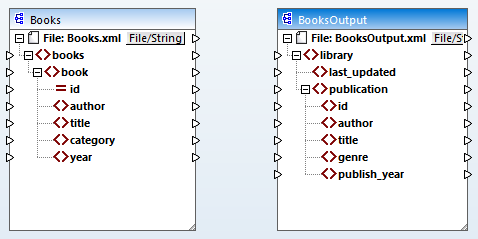Ajouter composant cible
La prochaine étape est d’ajouter un composant cible et de définir ses paramètres. Ajoutez le fichier cible Library.xsd au mappage. Cliquez sur Ignorer lorsque vous êtes invité par MapForce à fournir un fichier d'instance. À cette étape, le design de mappage ressemble à l'exemple suivant :
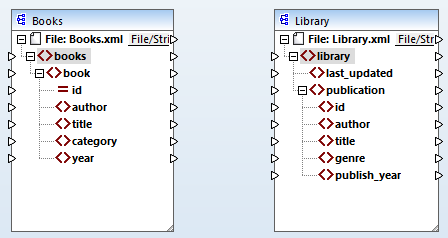
Veuillez noter que lorsque vous ouvrez library.xsd, il est affiché en tant que fichier XML file dans le composant. En fait, MapForce crée uniquement une référence vers le fichier XML dénommé Library.xml, mais ce fichier XML lui-même n’existe pas encore. Donc notre compostant cible a un schéma mais pas de contenu.
Paramètres de composant
Désormais, nous allons devoir renommer le composant cible BooksOutput. Le fichier de sortie sera appelé BooksOutput.xml. Ceci nous permettra d’éviter toute confusion dans les prochains tutoriels, étant donné que nous allons utiliser un fichier séparé dénommé Library.xml, qui a son propre contenu et est basé sur le même schéma Library.xsd. Pour renommer le fichier cible, double-cliquez sur l’en-tête du composant cible. Ceci ouvre la boîte de dialogue des Paramètres de composant (voir la capture d’écran ci-dessous), dans laquelle nous devons changer les noms du composant cible et du fichier cible somme suit :
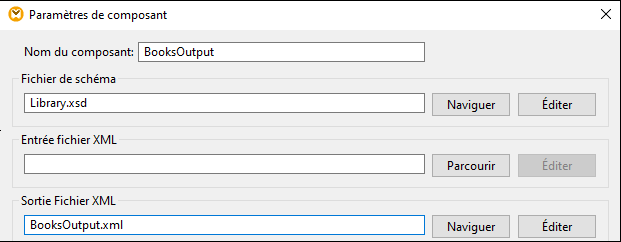
Le design de mappage a désormais l’air de ceci :